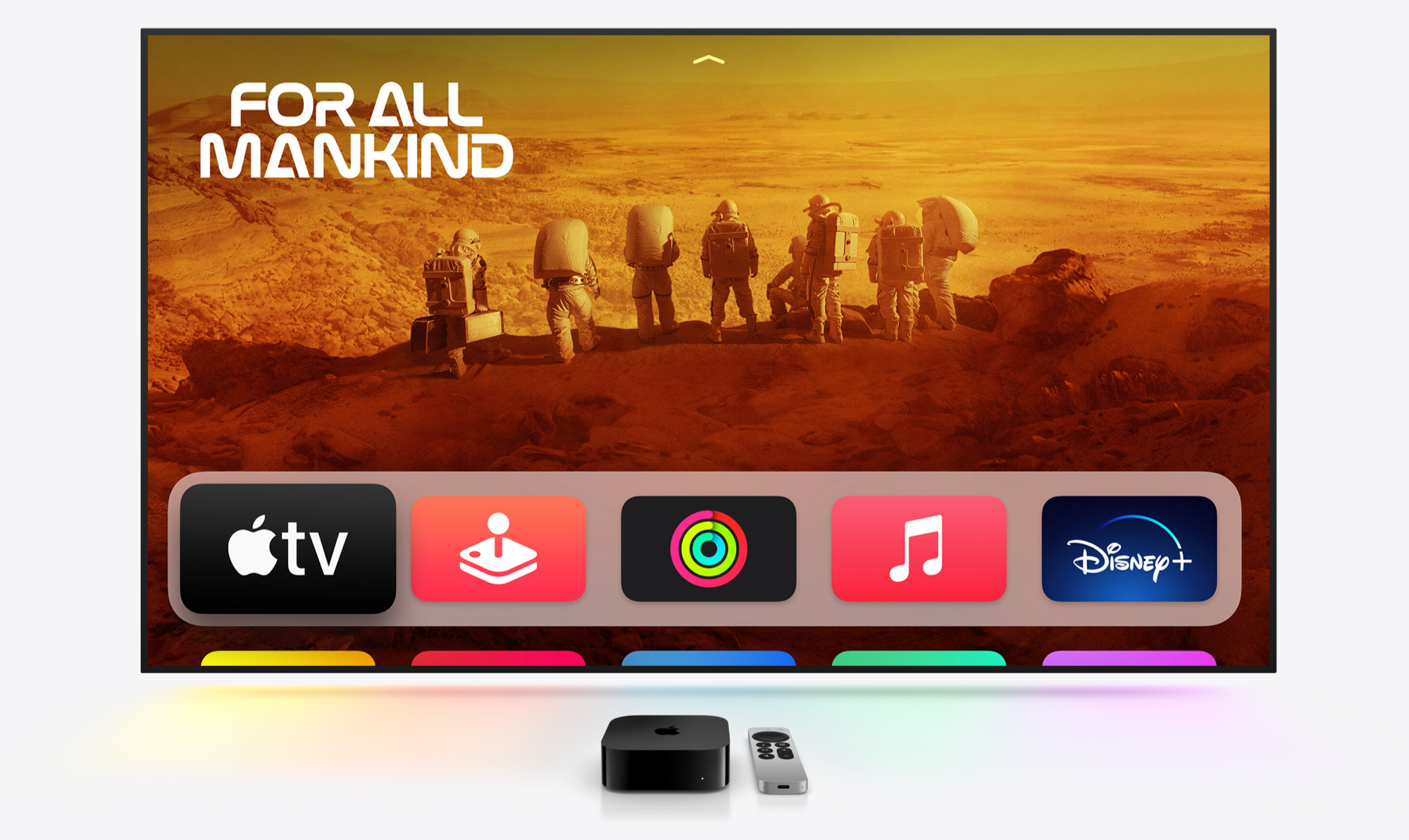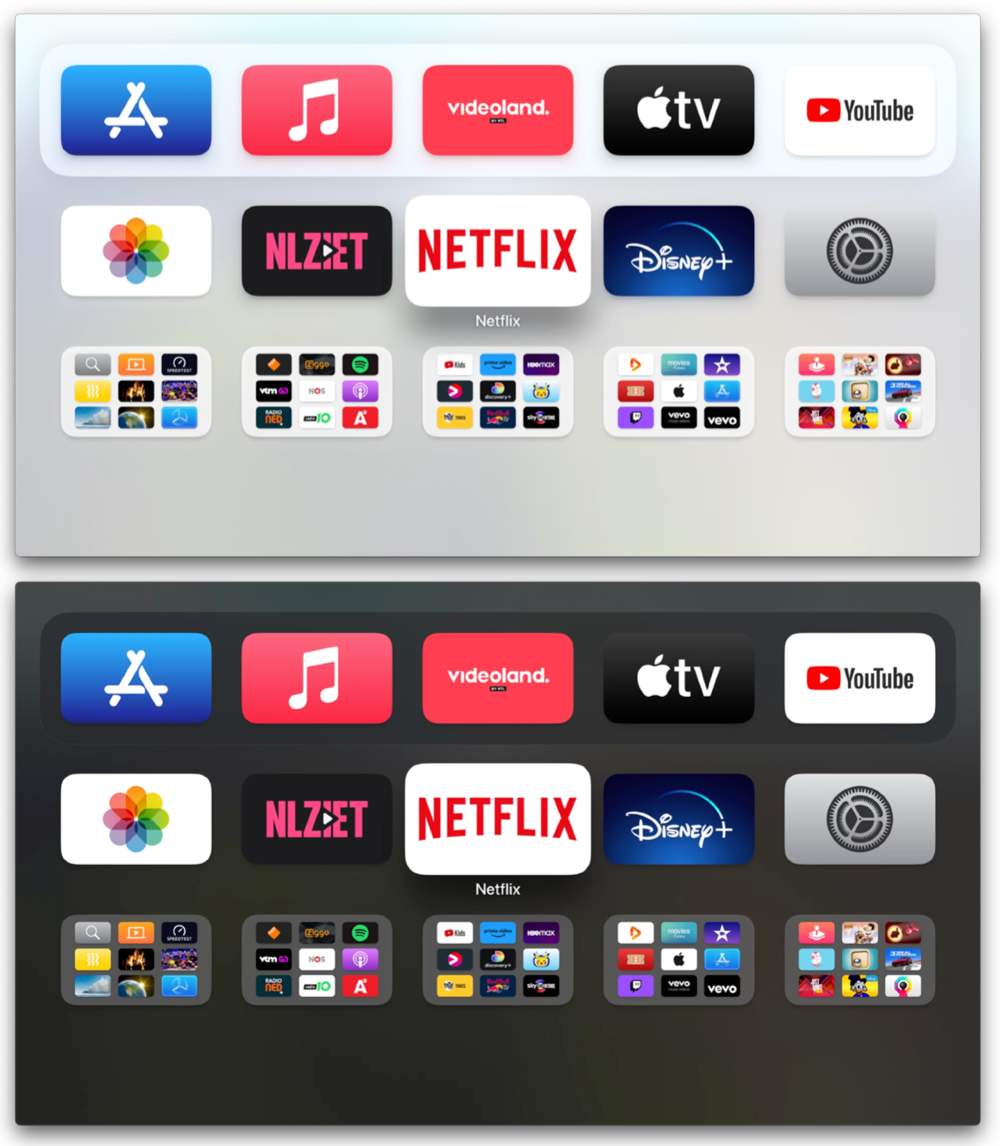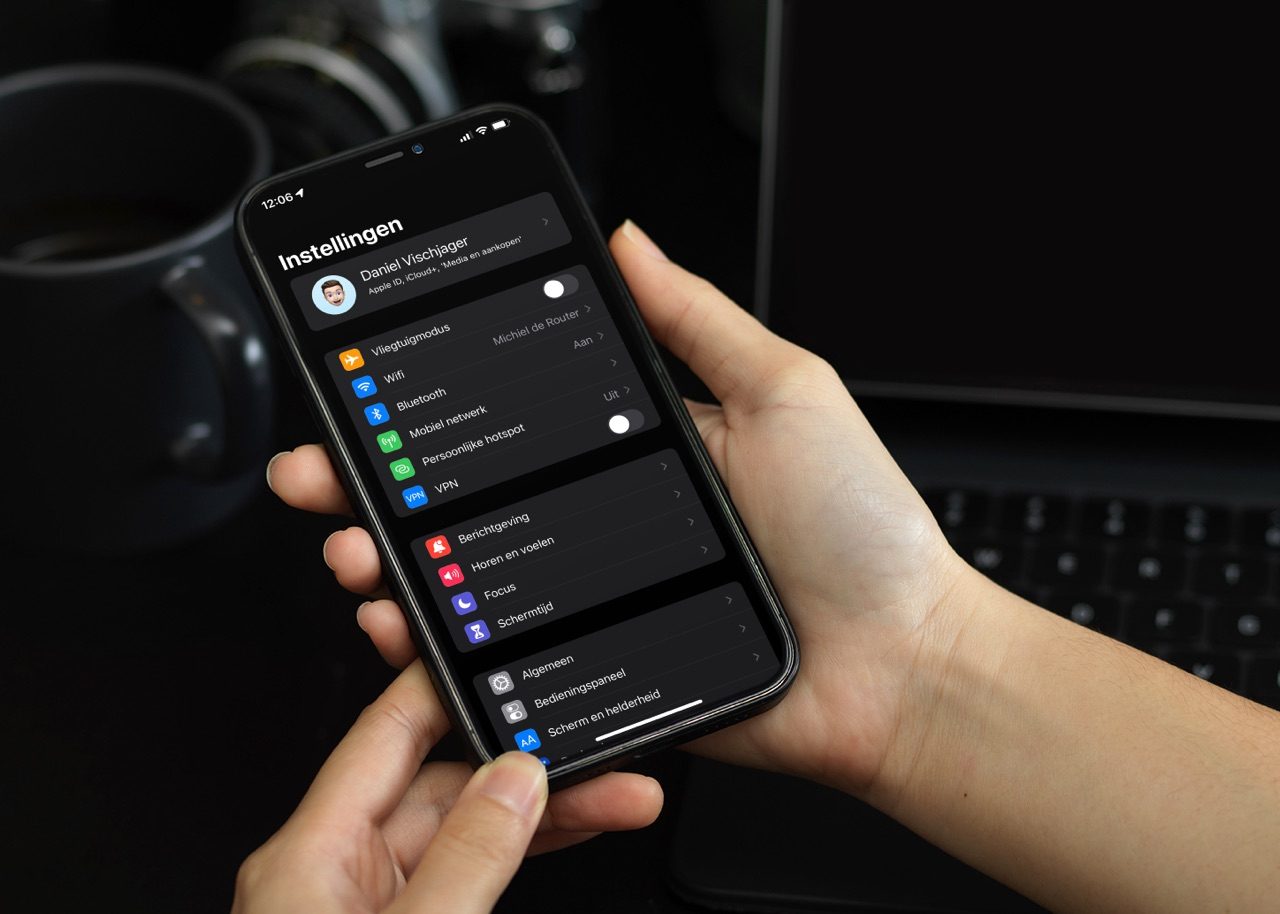Als je vaak ’s avonds op de bank door het menu van je Apple TV zit te bladeren of veel gebruikmaakt van de standaardapps, dan kan het lichte uiterlijk niet prettig zijn om naar te kijken. Overdag is de donkere weergave van de Apple TV juist minder praktisch, omdat je knoppen en andere instellingen dan minder goed kunt aflezen. Gelukkig kun je de weergave van de Apple TV automatisch van licht naar donker instellen of zelf een gewenste instelling kiezen.
Apple TV weergave aanpassen: donker of licht
De donkere weergave voor de Apple TV vind je in de Instellingen-app, op de Apple TV HD (voorheen Apple TV 4) en nieuwer. Zodra je hier tvOS op donker instelt, verandert direct de kleur van de menu’s. Dit heeft, naast het beginscherm, impact op alle standaardapps op de Apple TV, waardoor deze donkerder weergegeven worden. Je vindt de instelling op de volgende plek:
- Open op de Apple TV de Instellingen-app.
- Kies voor Algemeen en navigeer naar Weergave.
- Druk op de touchpad van de Siri Remote en kies voor de lichte of donkere weergave.
De wijziging heeft in de meeste gevallen geen invloed op apps van derden, zoals Netflix, Disney+ of Viaplay. Deze apps hebben meestal zelf alleen een donkere weergave. Je zult het verschil dus vooral zien in Apple’s eigen apps, het beginscherm en de algemene interface van de Apple TV.
Apple TV automatisch licht of donker
Wil je het beste van beide werelden? Dan kan dat ook. Je kan de Apple TV zo instellen dat er automatisch gewisseld wordt tussen licht en donker. Je vindt deze instelling op dezelfde plek:
- Open op de Apple TV de Instellingen-app.
- Kies voor Algemeen en navigeer naar Weergave.
- Kies voor de optie Automatisch.
De Apple TV staat nu ’s avonds en ’s nachts op de donkere weergave en ’s ochtends en overdag op de lichte weergave. Zorg ervoor dat de tijd op de Apple TV altijd goed ingesteld is. Dit kan het beste door de tijd automatisch in te laten stellen op basis van je tijdzone. Dit stel je in bij Instellingen > Algemeen > Datum en tijd. Het is niet mogelijk om zelf een tijdsschema in te stellen. Rond zonsondergang wisselt de Apple TV naar de donkere weergave en rond zonsopkomst gaat de Apple TV weer naar licht.
Hieronder zie je het verschil tussen de lichte en donkere modus op het beginscherm van de Apple TV.
Wil je ook op de iPhone of iPad een donkere modus instellen? Dat kan! Je kan kiezen voor altijd donker of licht, automatisch op basis van zonsondergang en -opkomst of volgens een eigen tijdsschema. Ook in CarPlay kun je zelf de weergave aanpassen van licht naar donker.
Taalfout gezien of andere suggestie hoe we dit artikel kunnen verbeteren? Laat het ons weten!
Apple TV
De Apple TV is Apple's kleine kastje voor aan je televisie, waarmee je video's kan kijken, gebruik kan maken van streamingdiensten als Netflix en Videoland, games kan spelen en foto's en video vanaf je iPhone, iPad en Mac kan afspelen op je televisie met AirPlay. De Apple TV is een woninghub voor HomeKit en wordt geleverd met de Siri Remote. Haal meer uit je Apple TV met deze mogelijkheden. Met handige tips en meer om de functies van je Apple TV te ontdekken. Het nieuwste model is de Apple TV 4K uit 2022. Voor de beste prijzen lees je ons artikel over een Apple TV kopen.

- Alles over de Apple TV 4K 2022
- Review Apple TV 4K 2022
- Alles over de Apple TV-modellen
- Alles over de Siri Remote
- Apple TV kopen
- Beste Apple TV-apps
- Screensavers op Apple TV
- Apple TV als HomeKit-hub gebruiken
- Televisiekijken op de Apple TV
- Apple TV herstarten
- Apple TV updaten
- Waarom een Apple TV met 4K en HDR?
- Welke Apple TV heb ik?
- Review Apple TV 4K
- Apple TV's vergelijken
- Apple TV handleiding